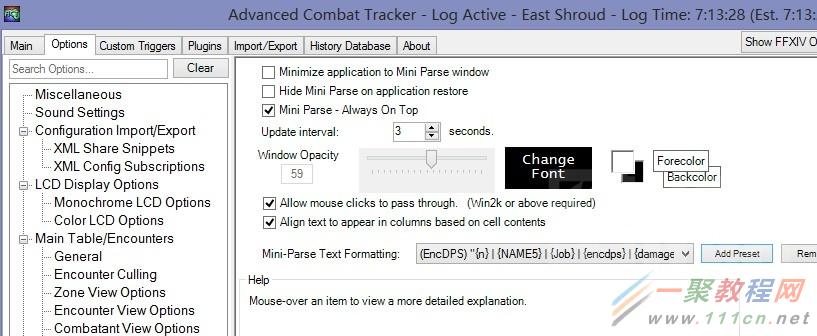最新下载
热门教程
- 1
- 2
- 3
- 4
- 5
- 6
- 7
- 8
- 9
- 10
act实时监测功能怎么开?act实时监测功能打开办法
时间:2017-01-03 编辑:简简单单 来源:一聚教程网
打开方法:点击ACT窗口右上方的“Show Mini”
设置位置:Options-Output Display-Mini Parse Window
勾选第三项“Mini Parse - Always On Top",即“mini窗口永远在最上方”,这样在游戏中也可以看到窗口
下面一个数值代表多久刷新一次小窗口,数字越小越精准,但是同时对系统资源消耗会增加,默认是3秒
Windows Opacity代表的是这个窗口的透明度,推荐半透明来帮助你看到下面的画面
右侧可以调整小窗口的背景色和字体颜色,按喜好来即可
“Allow mouse clicks to pass through."要勾选,即“允许鼠标点击穿过”,这样的话你不用担心鼠标点到这个窗体会切换窗口啦!但是移动窗体的时候要把这项取消再调整位置。
Mini-Parse Text Formatting是mini窗口的显示格式,点击右侧的Add即可添加你想要的格式,我使用的格式是:
{n} | {NAME5} | {Job} | {encdps} | {damage%} | Miss : {misses}{n}
* 点击“Edit directly”直接复制进去也可以
效果图:
我选用的是检测DPS、伤害百分比和未命中统计,大家按照喜好还可以更高或者增加,这里有几个常用的参数供大家对照:
Name - 名字Short Name - 首字母缩写(国服应该没法用)
Duration - 战斗时长
Damage - 伤害量
Damage % - 伤害百分比
DPS - DPS
Encounter DPS - 统计DPS请使用这个,带有修正
Hits - 击中次数
Healed - 治疗量
Healed % - 治疗量百分比
Encounter HPS - HPS(每秒治疗)
Damage Received - 承受伤害
Healing Received - 承受治疗
Killing Blows - 击杀数
Deaths - 死亡数
Job Name - 职业名
Over-Heal Percent - 过量治疗百分比
上面两排,Allies Formatting是最上面一排的团队统计,Per-combatant Formatting是个人统计
选中你想添加的内容,点击Append即可添加,点击Remove即可去除,右侧的箭头用于调整顺序
Sort combatants by用于选择排序方式,我选用EncDPS,即DPS排序(从高到低)
-
下一个: 通过zeno实现加速屏幕显示操作教程
相关文章
- 电脑风扇正反面介绍 10-11
- 计算机内网和外网ip查询方法介绍 10-11
- windows清理系统垃圾bat脚本及使用介绍 09-22
- DOS编写脚本常用命令一览 09-22
- 《DNF》小青龙宠物获得方法 09-19
- 《漂泊牧歌》探索区域怎么选择 09-19